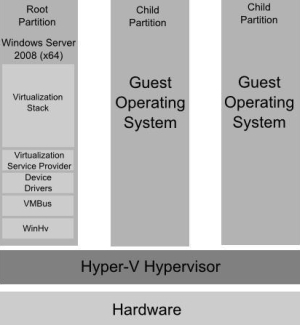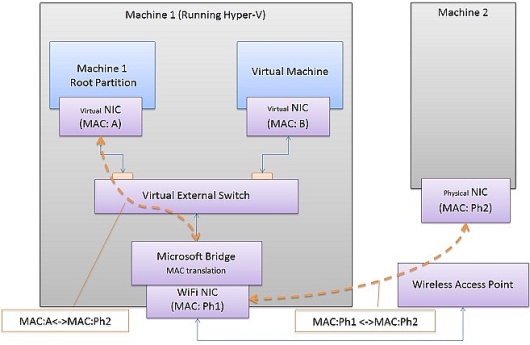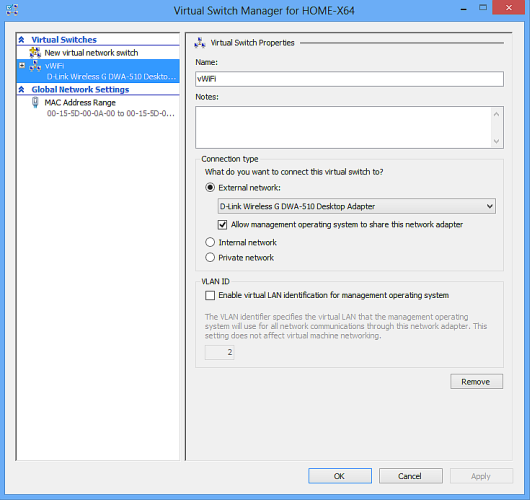|
СПЕЦІАЛЬНІ ПАРТНЕРИ ПРОЕКТУ BEST CIOОпределение наиболее профессиональных ИТ-управленцев, лидеров и экспертов в своих отраслях Человек годаКто внес наибольший вклад в развитие украинского ИТ-рынка. Продукт годаНаграды «Продукт года» еженедельника «Компьютерное обозрение» за наиболее выдающиеся ИТ-товары |
Лучшее из Windows 8: клиентский Hyper-V
Автор – Игорь Дериев, 4 сентября 2012 г.
Два месяца осталось до начала официальных продаж Windows 8, но релиз новой ОС доступен уже сегодня и составить о ней свое мнение может любой желающий. Как и предполагалось, Microsoft не прислушалась к критике и не стала разделять старый (Desktop) и новый (Metro) интерфейсы. Соответственно, пользователи будут вынуждены как-то мириться с их сосуществованием. Страшного в этом, конечно, ничего нет, хотя сочетаются они далеко не лучшим образом. К примеру, если из Desktop можно легко увидеть список запущенных Metro-приложений (в левой выезжающей панели), то из Metro будет виден только сам Desktop, соответственно чтобы добраться к настольным приложениям потребуются дополнительные действия. Подобные нюансы привели к появлению целого класса трюков и утилит, призванных в той или иной мере вернуть в Windows 8 ощущение (experience) Windows 7. C их помощью можно воссоздать кнопку Start, после загрузки автоматически попадать в Desktop, отключить «горячие» углы и пр. Таким образом пользователи десктопов смогут организовать для себя вполне привычную среду, хотя нередко можно встретить мнение, что и без всего этого к особенностям Windows 8 быстро привыкаешь. Но ради чего такие мучения? Главным нововведением Windows 8, безусловно является Metro и все связанное с ним (API WinRT, магазин приложений и пр.), однако имеются и более «практичные» изменения. Одним из них является клиентский Hyper-V, современная система виртуализации на основе гипервизора первого типа, перекочевавшая из Windows Server. Формально она пришла на смену морально устаревшему Virtual PC и XP Mode, хотя на самом деле имеет несколько иное позиционирование. Но обо всем по порядку. Hyper-V присутствует в 64-разрядных Windows 8 Pro и Enterprise и является опциональным компонентом. Соответственно, вначале его нужно установить, после чего он сразу же активируется (после обязательной перезагрузки):
Для его работы необходим процессор с поддержкой виртуализации и технологии SLAT (Second Level Address Translation) – под это требование подходят сравнительно новые чипы от Intel и AMD, к примеру, большинство, если не все, i3/5/7. Соответствующую проверку можно выполнить с помощью различных специальных утилит – «официальной» от Microsoft (в данный момент в Windows 8 не работает), Coreinfo от Руссиновича или предоставляемых самими производителями (по-видимому, самый надежный вариант). Вот, к примеру, от Intel:
Требуется именно VT-x with EPT (которая и есть SLAT). В данном случае технология вроде бы не поддерживается, хотя на сайте Intel легко убедиться в обратном. Это следствие того, что в системе, на которой запускалась утилита, Hyper-V уже установлен. В соответствии с архитектурой виртуализации Microsoft корневая ОС («раздел») находится на особом положении, в частности, имеет непосредственный доступ к видеоакселератору и многому другому оборудованию, но все-таки виртуализуется:
Без VT-x with EPT пункт Hyper-V Platform в списке опциональных компонентов будет просто недоступен. В арсенале Intel имеется еще одна технология виртуализации – VT-d, но Hyper-V она не нужна и не используется им. В отличие, к примеру, от XenClient, где она необходима для поддержки 3D-графики в одной из ВМ. Microsoft, как следует из вышесказанного, добивается примерно того же самого иным способом. В целом Hyper-V из Windows 8 практически не отличается от своего серверного предка, однако некоторых возможностей он все-таки лишен, в частности, репликации, «живой миграции» и (что особенно обидно) RemoteFX. Из реально полезного сохранились снимки и динамическая память:
Еще одно отличие клиентского Hyper-V, и теперь уже в его пользу, – виртуализация беспроводных адаптеров. В серверных решениях в этой возможности фактически нет необходимости, а вот на клиентских компьютерах она очень даже востребована. Сложность же заключается в том, что по Wi-Fi-каналу нельзя передавать пакеты с различными MAC-адресами, а именно таким образом работают внешние (т.е. требующие доступа во внешнюю сеть и для этого подключающиеся к физической сетевой карте) виртуальные коммутаторы в Hyper-V по проводным соединениям. Поэтому Microsoft пришлось несколько скорректировать сетевую архитектуру, добавив в нее посредника в виде сетевого моста:
Мост сопоставляет IP-адрес виртуальной сетевой карты с ее MAC-адресом, что и обеспечивает доставку пакетов, которые поступают из внешней сети, на соответствующие виртуальные сетевые карты. Естественно, создается и настраивается мост автоматически, как только пользователь выберет соответствующие настройки:
Сама же работа с виртуальными машинами осуществляется совершенно в «серверном» стиле, через Hyper-V Manager. Для взаимодействия с ними есть две возможности:
В обоих случаях главным нареканием наверняка будет низкая производительность графической подсистемы. В этом вопросе Hyper-V заметно уступает VMware Player/Workstation и даже Oracle VirtualBox (обе системы относятся к гипервизорам второго типа). Ситуацию отчасти исправляет именно RDP, который даже включает визуальные эффекты (прозрачность и пр.), если гостевая ОС также Windows 8. Естественно, производительность корневого раздела практически соответствует показателям физического компьютера, так что он является основным во всех смыслах. Кроме того, Hyper-V не блещет поддержкой дополнительных устройств – фактически только принтеры (которые не слишком актуальны для модели использования клиентского Hyper-V) и накопители. Здесь конкурирующие гипервизоры второго типа также выглядят предпочтительнее. Наконец, имеется одно существенное отличие и от XP Mode – нет публикации приложений, так что пользователю придется работать именно в ВМ. Все это демонстрирует, что Hyper-V в Windows 8 ориентирован больше на ИТ-профессионалов и разработчиков, чем на простых смертных. Но зато для этих категорий новая технология виртуализации будет настоящим подарком – с ее масштабируемостью, надежностью и прочими возможностями и характеристиками, пришедшими из серверного мира. Стратегія охолодження ЦОД для епохи AI
Читайте также
|
Останні обговоренняТОП-новости
ТОП-блогиТОП-статьи
|
||||||||||